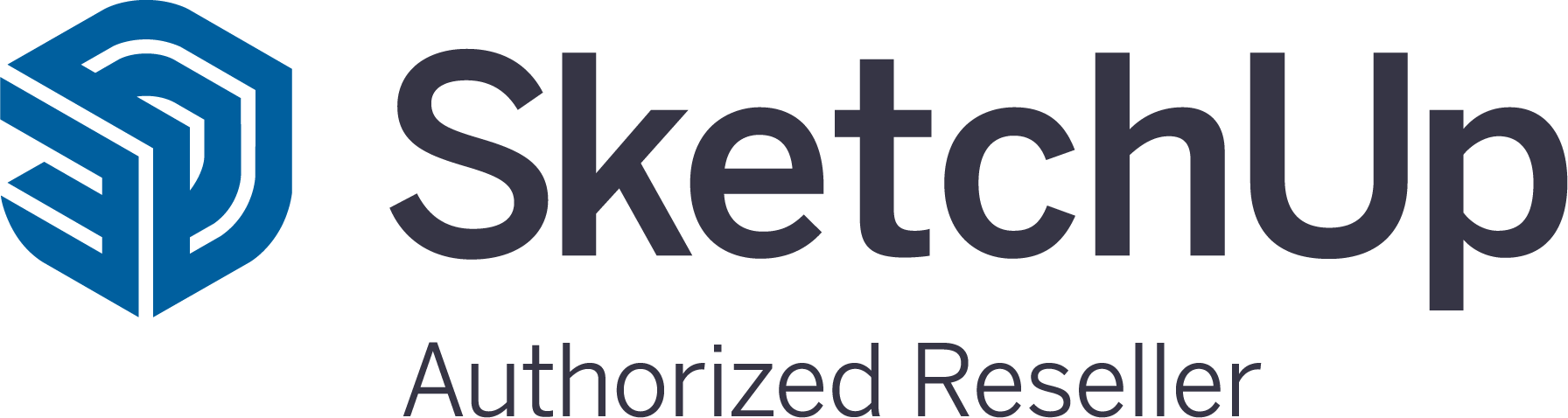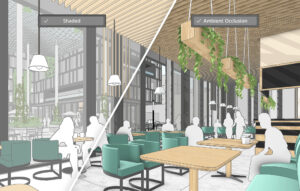Head uudised kohe aasta alguses – SketchUp 2022 versioon sisaldab uusi ja täiustatud modelleerimistööriistu, täiendavaid otsingufunktsioone, aega säästvaid LayOut täiendusi ja palju muud. Värskendused aitavad teil oma töövooge kiirendada ja lihtsustada, et saaksite põhitähelepanu suunata kõige olulisemale – oma disainile.
Nüüd kõigest veidi lähemalt.
SketchUp Pro (lauaarvutile)

Otsing SketchUp’is
Otsingufunktsioon Search on nüüdsest SketchUp Pro funktsioon, mis võimaldab teil kiiresti leida ning aktiveerida töökäske ja olemasolevaid laiendusi.
Selle asemel, et kulutada oma väärtuslikku aega SketchUp’is vajaliku tööriista otsimisele või meeldejätmisele, sisestage otsingusse lihtsalt tööriista nimi või töö iseloomuga seotud päring (nt „kõrgus“, „boolean “ või „faasinurk“) ning vajalik instrument on hetkega olemas ja kasutusvalmis.
Algajatele teeb uus otsinguvõimalus tarkvara kasutamise eriti mugavaks, kuna saate kiirelt töö kallale asuda ja keskenduda oma disainile selle asemel, et programmi alustuseks üksipulgi selgeks õppida.
Otsida saab kas tööriista nime või funktsiooni järgi, mida soovite SketchUpis tööriistaga teha, ja teile kuvatakse kõik asjakohased tulemused. Kogenumate kasutajate jaoks aitab otsinguvõimalus vähendada tööriistaribade alla jäävat ekraaniruumi. Näiteks selle asemel, et kuvada kõik seitse Joint Push/Pull tööriistariba ikooni, saate nüüd otsida ‘Joint Push/Pull’ ja kuvatakse kõik laiendusega seotud käsud.
Boonus! Et Search funktsiooni kasutamine oleks teile maksimaalselt mugav, saate kiirkäsu klahve vastavalt oma soovile ise kohandada (vaikimisi kiirklahvid: Shift +S).
Uued ja täiustatud modelleerimistööriistad
2022. aasta märksõnadeks on töövoogude kiirendamine, ühtlustamine ja täiustamine. Lisandunud on mõned uhiuued tööriistad ja ka olemasolevad on läbinud märkimisväärse uuenduskuuri. Toome siin välja mõned olulisemad punktid.
Lasso Select
Lasso Select tööriist võimaldab teil joonistada kohandatud piire ilma kaamerat ümber orienteerimata. Saate ka luua mitu objekti ühe klõpsamis-lohistamise toiminguga. Objektide valimine ja märgistamine on palju kiirem pliiatsi abil.
Lassol on ka uus vaikimisi kiirklahv: Shift + tühik.
Stamp Copy
Tööriista Move (2021.1.2) uus versioon Stamp võimaldab teil teha valimist mitu koopiat – vaid klõpsa ja „tembelda“. Tööriist on mugav sarnaste objektide loomulikuks hajutamiseks valitud töölõigus. Näiteks maastikukujundusprojekti korral saate mastaapsed objektid või muud korduvad atribuudid Stamp Copy abil kiiresti vajalikesse kohtadesse paigutada. See lihtsustab ka mitme koopia tegemist ebakorrapäraste vahemike järel mööda ühte telge (nt linnakujundusmudelis ülekäiguradade kuvamisel).
Tag tööriist
Mudeli dokumentatsiooni korrastamise sujuvamaks muutmiseks on loodud uus tööriist Tag, mis võimaldab teil siltide lisamiseks klõpsata lihtsalt objektidel või eelvalitud objektikogumitel. Objekte on võimalik märgistada otse modelleerimisaknas, siltide lisamine, kustutamine ja muutmine on kiire ja lihtne. Sarnaste objektide silte korraga muutes saate kindlasti ka korrektsemalt märgistatud töö ning hoiate kokku hulga oma väärtuslikku aega.
Vabakäelised joonised
Muutsime Freehand tööriista oluliselt kvaliteetsemaks. Orgaaniliselt tõmmatud jooned on nüüd sujuvamad ja loomulikuma dispersiooniga, nagu ka Follow Me ekstrusioonid.
Kuna Freehandi väljund on sujuvam, loob tööriist rohkem segmente. Kohe pärast kõvera joonistamist saate selle segmenteerimist järk-järgult vähendada. SketchUp annab visuaalset tagasisidet igal sammul.
Freehand sai joonistustasapinna määramiseks ka telje lukustamise võimaluse ning nüüd saate joonistada ka erinevatel tasanditel külgnevate tahkude vahel.
Kasulik vihje: loomulike vabakäekõverate joonistamiseks kasutage pliiatsit.
Tangent Inference lukk
2-punkti ja 3-punkti kaare tööriistadega (Arc tools) saate nüüd kiiresti määrata ja lukustada olemasoleva serva või kaare puutuja. Puutuja kaar pole mitte ainult paremini etteaimatav, vaid võimaldab teil vajalikke kõveraid luua ka oluliselt lühema ajaga.
Stseeni otsing
Kui visualiseerite arhitektuuri või koostate ehitusdokumentatsiooni, loote tõenäoliselt palju erinevaid stseene disaini üksikasjade edastamiseks. Vajaliku stseeni leidmiseks pidite siiani läbi vaatama pikki kodeeritud nimedega stseeniloendeid. Nüüd võimaldab Scene Search (asub Scenes sildi kõrval) otsingufilter teil kiiresti soovitud stseeni tuvastada ja sellele hüpata.
Veel muudatusi modelleerimisel
2021.1 versioonis keskendusime modelleerimise järjepidevuse parandamisele tööriistade lõikes, eriti mis puudutab meie kümmet põhitööriista. Uues versioonis on mõned suunavad näpunäited ja paar märkimisväärset muudatust Tape Measure, Classifier ja Position Texture tööriistade funktsioonides.
Layout

Automaatteksti (Auto-Text) uuenduste ning funktsiooni Find & Replace abil aitab LayOut töötada teil kiiremini ja tõhusamalt kui kunagi varem!
Vaatepõhised automaattekstisildid
Lisaks olemasolevatele siltidele, mis tõmbavad objekti või valimi atribuute SketchUpi eri vaadetest LayOut vaatesse, on lisandunud uued automaatteksti sildid, mida saab valida siltide loomise või mallisiltide menüüst Auto-Text.
Kõiki silte saate kasutada otse tööfailides või läbipaistvate sildigiididena. See tähendab, et saate lohistada automaatteksti sildid tööfaili, vajutada sisestusklahvi, et lohistada kohale sildigiid, ja seejärel kuvatakse ekraanil automaatselt selle konkreetse vaatega seotud väärtus.
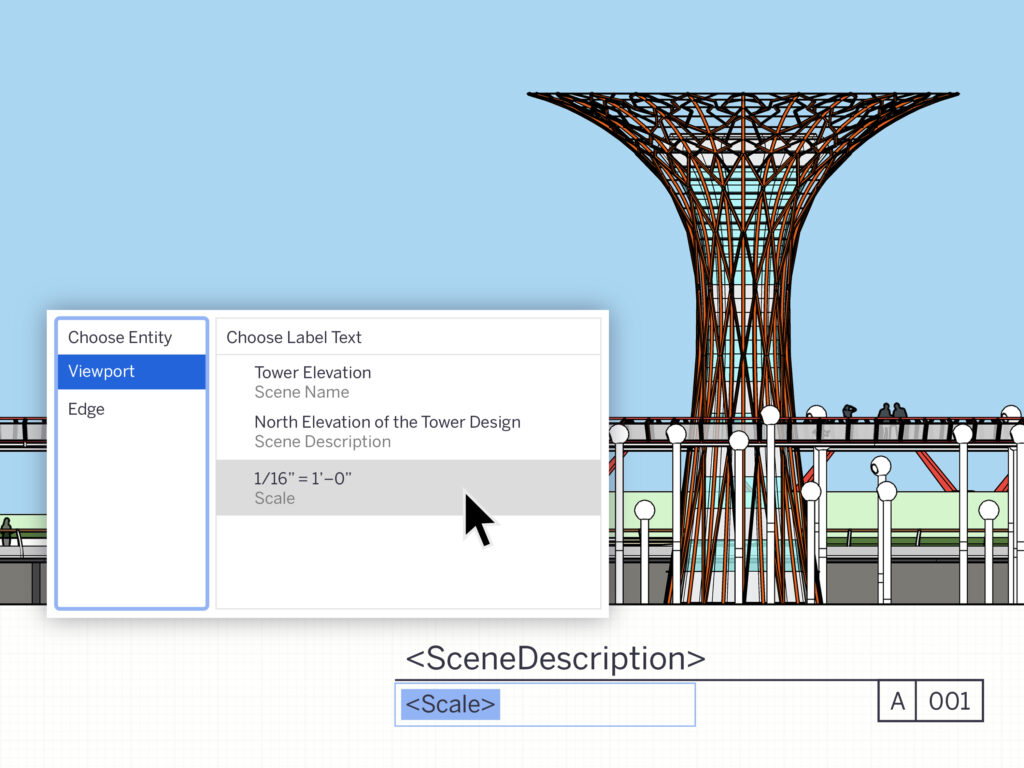
Uued sildid: <SceneName>, <SceneDescription>, <Scale>, <Ratio> ja <Coordinates()>.
Uute ja täiustatud vaatepõhiste automaatteksti siltidega saate dokumentide koostamisel kasutada rohkem SketchUpi mudelites olevat teavet ja muuta oma mallid võimsamaks ja tõhusamaks.
Näiteks saate joonise pealkirja automaatseks sisestamiseks valida stseeni nime või kirjelduse Auto-Text abil. Seejärel kasutage praeguse vaate skaala kuvamiseks märgendit <Ratio>. Kui mudeli vaate skaala muutub, värskendatakse skaala automaatselt ka mujal.
Auto-Text lehekülje haldamisel
Sisukorra käsitsi loomine ja haldamine võib olla aeganõudev ja vead on lihtsad tekkima. Uued pealkirjaplokkide haldamise võimalused lihtsustavad ja kiirendavad organisatoorset tööd ning välistavad võimalikud vead.
Lehekülgede loend <Page Count>
Täiendasime meie olemasolevat märgendit <PageNumber> lisavõimalusega <PageCount> , mis kuvab lehtede arvu valitud vahemikus. Funktsiooni <PageCount> abil saate määrata avalehe (kust konkreetne vahemik algab), kirjastiili ja vahemiku viimase lehe. Funktsioon on kasulik indeks-lehe või sisukorra loomisel.

Lehekülje nimi <Page Name>
Märgendiga <PageName> saate töös kasutada lehe nime, mis ei ole parasjagu lahti olev leht. Näiteks kui soovite kuvada lehe nime oma dokumendi kolmandal positsioonil, sisestage <PageNumber(3)>. Lehe nimi värskendatakse dünaamiliselt lehtede lisamisel, kustutamisel või ümberjärjestamisel, säästes sisukorra väljatöötamisel ja lõpetamisel aega.
Jada Auto-Text
Sequence Auto-Text on uus automaatteksti silt, mille väärtus suureneb dubleerimisel automaatselt. Jadasilte kasutatakse jooniste ja kujundite kiireks tähistamiseks, nummerdatud jooniste pealkirjade, legendide loomiseks ja paljudel muudel juhtudel, mis varem nõudsid iga koopia tegemisel ka teksti redigeerimist. Sarnaselt automaattekstiga <PageNumber> saate Sequence Auto-Text’i kopeerida ja muuta nii mitu korda kui soovite.
Kui kustutate jadasildi, saate ühe käsuga – Renumber Sequence (jada ümber nummerdada) – kogu dokumendis kiiresti ja lihtsalt antud jadasildi tekstiväljad ümber nummerdada.
Et aidata teil alustada kõigi uute Auto-Text funktsioonidega, lisame igasse LayOut’i tiitliplokki kaks uut lehte.
Teksti otsimine ja asendamine
Esitlusdokumendi mitmel leheküljel teksti kiireks loomiseks ja kopeerimiseks on mitu võimalust, kuid kogu dokumendi teksti muutmine on alati olnud keeruline, kuna kontrollida tuleb dokumendi iga lehte ja tekstikasti.
Find & Replace funktsioon muudab tekstiparanduste tegemise imelihtsaks ja kiireks! Võimalik on valida kas leht, kogu dokument või konkreetne osa dokumendist, kus muudatusi rakendada soovite. Funktsioon aitab teil kiirelt muuta joonste pealkirju, leheküljenumbreid, ehitusmaterjalide nimetusi jms. Ühtlasi aitab Find & Replace tõhusamalt kirjavigu parandada ning dokumendi sisukvaliteeti tagada.
Nagu teisteski rakendustes, saab funktsiooni Find & Replace aktiveerida kiirklahviga Ctrl/Command + F ja Text rippmenüüst.
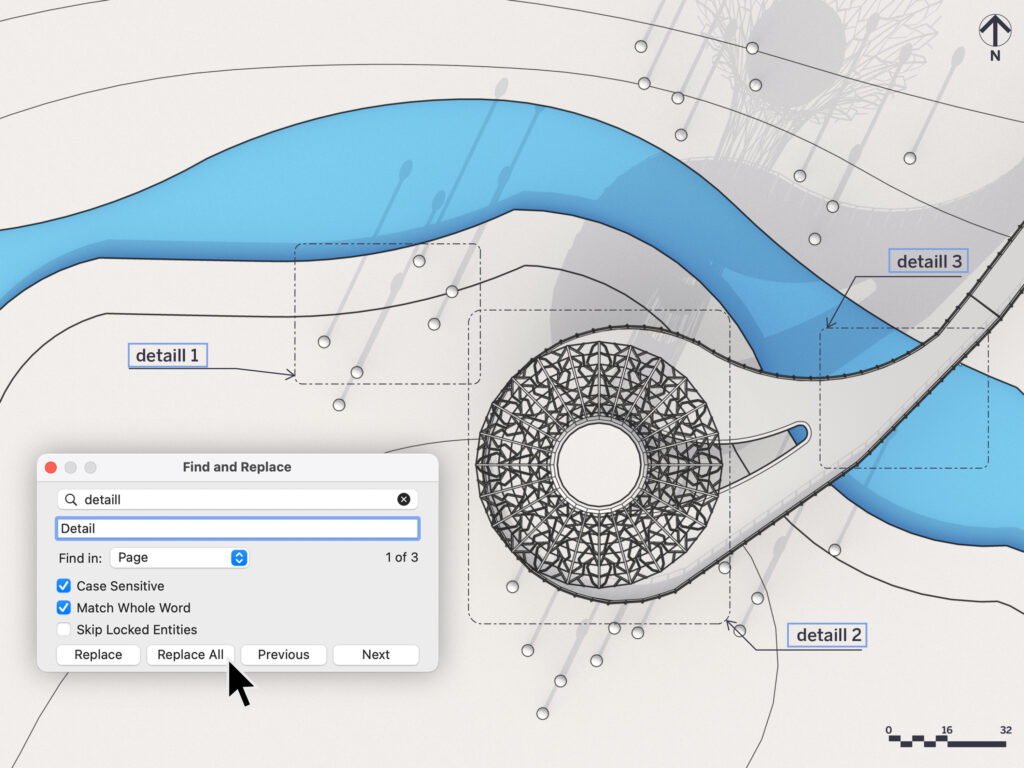
Kiire suurendustaseme valik
Zoom Selection tõstab suurenduste/vähenduste kiirust. Keerukate ja detailirohkete dokumentide andmemahud muudavad suumimise kerimisnupu abil tihti väga aeglaseks ja tülikaks. Zuum Selection võimaldab teil kiiresti soovitud suurendustasemele hüpata, vähendades seega viivitusi sisse- või väljasuumimisel.
Parem töökindlus ja kvaliteet
M1 tugi SketchUpi jaoks Macis
Pakume nüüd universaalset installerit, mis võimaldab SketchUp Prol töötada ka Maci seadmetes, millel on M1 riistvaraplatvorm (2020. aasta lõpu väljalase).
2022. aasta installeerimisprogramm toetab SketchUpi allalaadimist ja kasutamist ka Maci nendes seadmetes, millel on Inteli protsessorid. See tähendab, et Apple’i kasutajad ei pea enam SketchUp Pro installimiseks määrama, milline kiip Maci toidab.
Objektilooja API
Entities Builder API liidese Ruby API funktsiooni kasutades muutub suuremahuliste geomeetriate loomise protsess oluliselt kiiremaks.

Kasutades ülaloleval pildil olevat .obj importer koodi, imporditakse 22 000 tahuga torn 389 sekundiga ehk umbes kuue ja poole minutiga. Uue Entities Builder API liidesega imporditakse sama torn vähem kui üheksa sekundiga.
Oluliselt kvaliteetsemaks on muudetud ka funktsioonid Explode Performance, camera clipping, and section planes.
Lae alla 30-päevane prooviversioon või soeta SketchUp Pro 2022.